或许还有不少新手朋友还不会使用魔方wifi助手软件,所以下面小编就风向了魔方wifi助手的详细使用技巧哦,希望能够帮助到大家呢。
第一步:下载安装好魔方wifi助手后,魔方wifi助手首先会检测电脑是否具有无线网卡功能,这项检测大家大可不必关心;检测完毕后会出现下图的界面,分别将虚拟的wifi热点填入wifi账号名称和wifi账号密码;
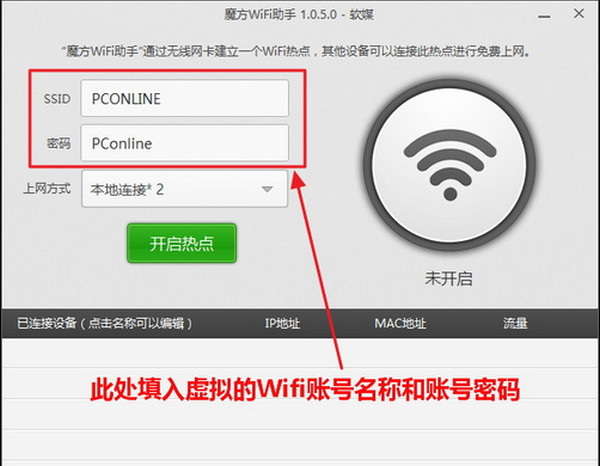
第二步:很多第一次使用魔方wifi助手的用户多多少少会出现魔方wifi助手连不上,魔方wifi助手开启失败的情况,其实很大一部分是因为魔方wifi助手的上网方式选择不正确,小编在这里建议首选WLAN方式上网,基本可行;
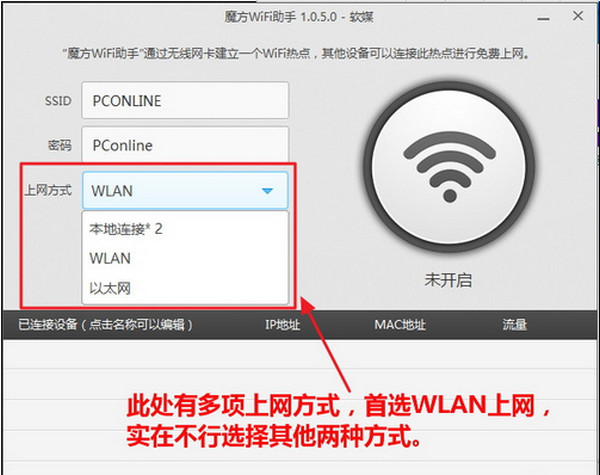
第三步:选择WLAN的上网方式后,就可以点击“开启热点”按钮,这时魔方wifi助手会提示大家wifi热点是否开启成功。若出现魔方wifi助手开启失败的情况,请选择另外的两种上网方式重试;
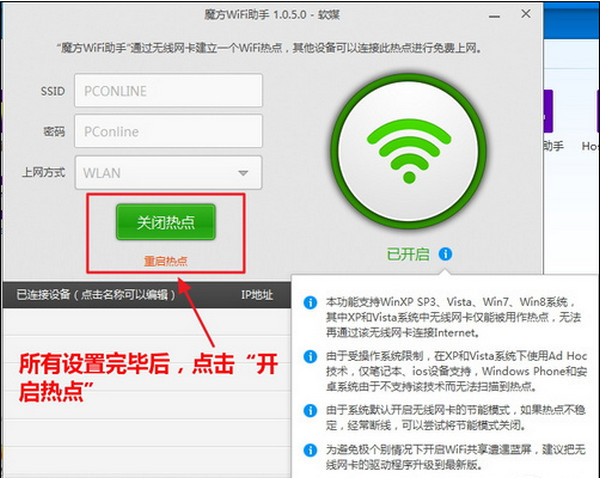
第四步:通过手机端的无线网络功能,搜索到电脑端虚拟的wifi热点网络,点击对应的wifi账号名称,输入刚才填写的密码,点击“加入”后即可连接成功;
第五步:每当有一台设备连接到虚拟的wifi网络中,大家都可以在电脑端的魔方wifi助手界面看到连接设备的信息,包括IP地址、Mac地址和设备所花费的流量值。
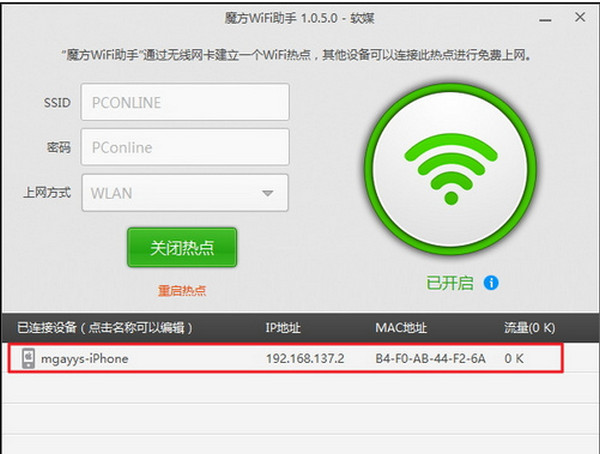
上文就是小编带来的魔方wifi助手的详细使用技巧,大家都学会了吗?
 天极下载
天极下载






























































